Jak nasadit datová centra s clusterem a přidat úložiště ISCSI v prostředí RHEV
V této části se budeme zabývat tím, jak nasadit datové centrum s jedním clusterem, který obsahuje naše dva hostitele v prostředí RHEV. Oba dva hostitelé připojeni ke sdílenému úložišti, kromě předchozí přípravy přidáme další virtuální stroj CentOS6.6, který funguje jako storage node.

Datové centrum je terminologie popisující prostředky prostředí RHEV, jako jsou logické, síťové a úložné prostředky.
Datové centrum se skládá z klastrů, které zahrnují sadu uzlů nebo uzlů, které hostují virtuální počítače a jejich související snímky, šablony a fondy. Úložné domény jsou povinně připojeny k datovému centru, aby efektivně fungovalo v podnikovém prostředí. Více datových center ve stejné infrastruktuře by mohlo být spravováno odděleně stejným portálem RHEVM.

Red Hat Enterprise Virtualization využívá centralizovaný úložný systém pro obrazy disků virtuálních strojů, soubory ISO a snímky.
Síť úložiště lze implementovat pomocí:
- Network File System (NFS)
- GlusterFS
- Internetové rozhraní malého počítače (iSCSI)
- Místní úložiště připojené přímo k hostitelům virtualizace
- Protokol Fibre Channel Protocol (FCP)
Nastavení úložiště je nezbytným předpokladem pro nové datové centrum, protože datové centrum nelze inicializovat, pokud nejsou připojeny a aktivovány domény úložiště. Pro funkce klastrování a potřeby podnikového nasazení se doporučuje nasadit sdílené úložiště ve vašem prostředí namísto místního úložiště založeného na hostiteli.
Obecně platí, že uzel úložiště bude přístupný hostitelům datového centra pro vytváření, ukládání a snímkování virtuálních strojů vedle jiných důležitých úkolů.
Platforma Red Hat Enterprise Virtualization má tři typy úložných domén:
- Datová doména: používá se k uložení virtuálních pevných disků a souborů OVF všech virtuálních strojů a šablon v datovém centru. Kromě toho jsou snímky virtuálních strojů také uloženy v datové doméně. Než k datovému centru budete moci připojit domény jiných typů, musíte k datovému centru připojit datovou doménu.
- Doména ISO: slouží k ukládání souborů ISO, které jsou potřebné k instalaci a spouštění operačních systémů a aplikací pro virtuální počítače.
- Export Domain: dočasná úložiště, která se používají ke kopírování a přesouvání obrázků mezi datovými centry v prostředích Red Hat Enterprise Virtualization.
V této části se chystáme nasadit Data Domain s následujícími specifikacemi storage nodu pro náš tutoriál:
IP Address : 11.0.0.6
Hostname : storage.mydomain.org
Virtual Network : vmnet3
OS : CentOS6.6 x86_64 [Minimal Installation]
RAM : 512M
Number of Hard disks : 2 Disk [1st: 10G for the entire system, 2nd : 50G to be shared by ISCSI]
Type of shared storage : ISCSI
Poznámka: Výše uvedené specifikace můžete změnit podle potřeb vašeho prostředí.
Krok 1: Vytvoření nového datového centra s clusterem dvou uzlů
Ve výchozím nastavení RHEVM create default data-center obsahuje jeden prázdný cluster s názvem Default v našem prostředí RHEV. Vytvoříme nový a pod něj přidáme dva hostitele (čekající na schválení).
Zkontrolujte aktuální datová centra výběrem karty Datová centra.

1. Kliknutím na Nové přidáte do svého prostředí nové Datové centrum. Zobrazí se okno průvodce, jako je toto, vyplňte jej podle obrázku:
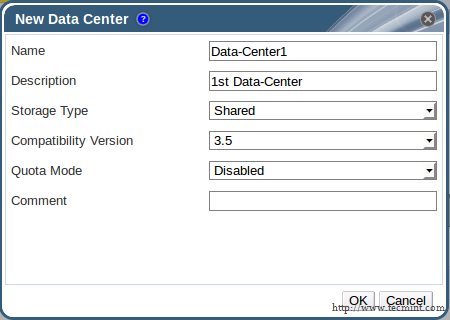
2. Budete požádáni, abyste vytvořili nový cluster odděleně od „Data-Center1 “. Klikněte na (Konfigurovat klastr) a vyplňte jej podle obrázku.
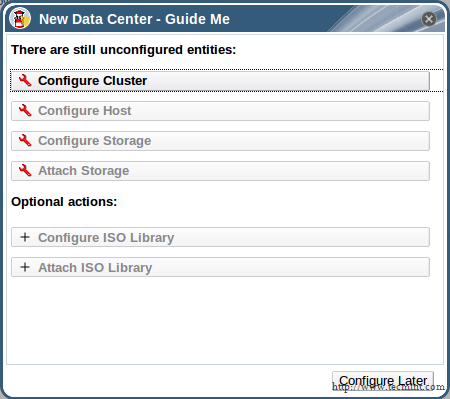
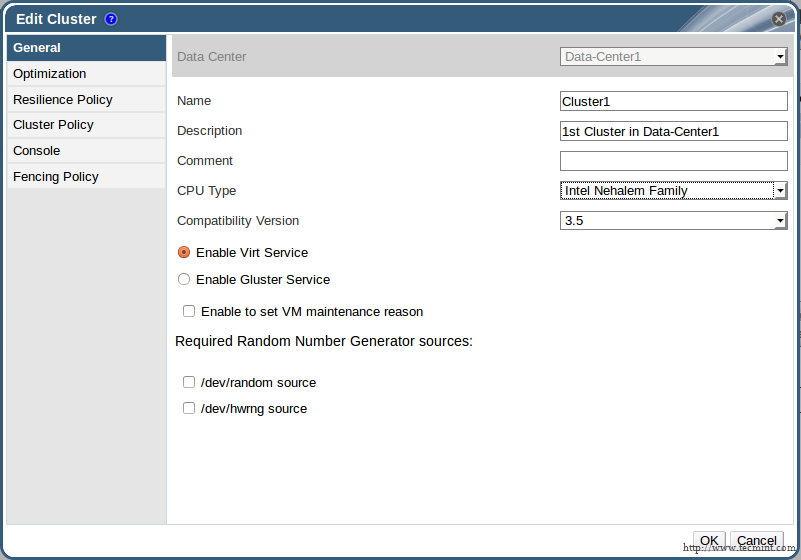
Důležité: Ujistěte se, že Typ CPU je správný a VŠECHNY uzly mají stejný typ CPU. Jakékoli nastavení můžete upravit podle potřeb vašeho prostředí. Některá nastavení budou podrobně popsána později..
3. Kliknutím na (Konfigurovat později) ukončíte průvodce.
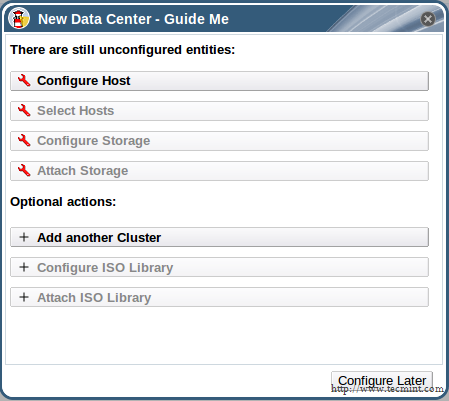
4. Přepněte na kartu Hostitelé a schvalte a přidejte uzel (Čeká na schválení) do našeho prostředí. Vyberte svůj první uzel a klikněte na Schválit.

5. Vyplňte zobrazeného průvodce nově vytvořeným „Data-Center1 “ a jeho prvním clusterem, jak je znázorněno:
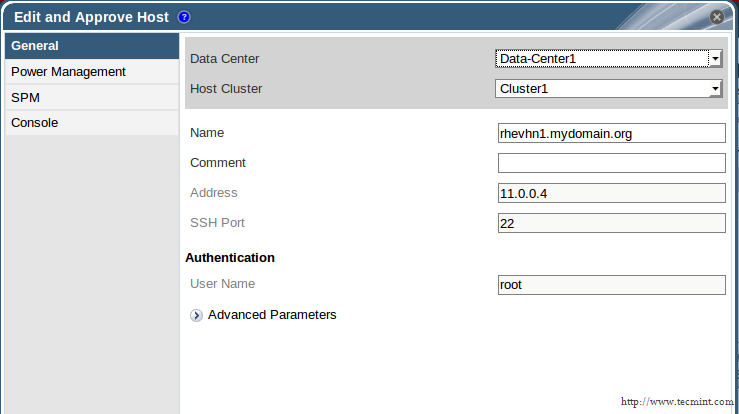
Důležité: Může se zobrazit varování o Správě napájení, stačí je přeskočit kliknutím na tlačítko OK a opakovat stejné kroky s druhý uzel..
Pokud vše půjde dobře, stav by se měl změnit z „Čeká na schválení “ na (Instaluje se).

Počkejte několik minut, stav by se měl změnit z „Instaluje se “ na (Nahoru).

Také můžete zkontrolovat, který cluster a datové centrum jsou přiřazeny ke dvěma uzlu.